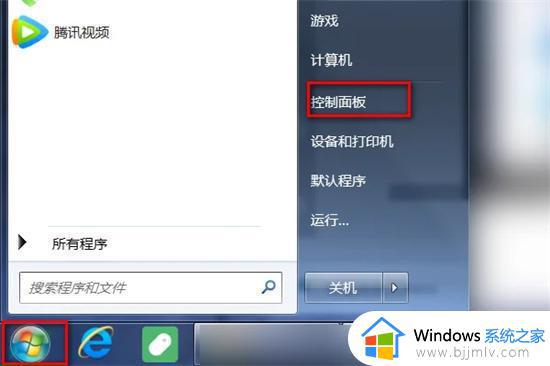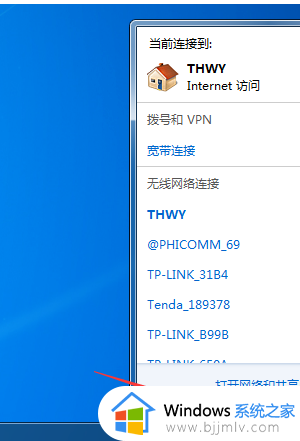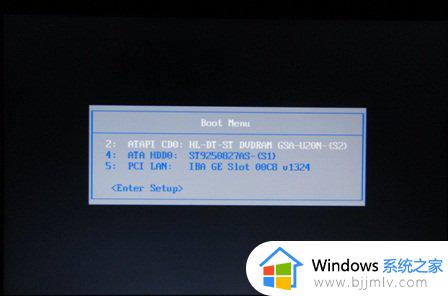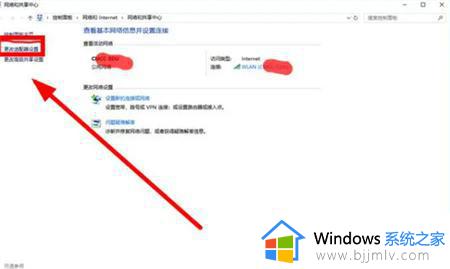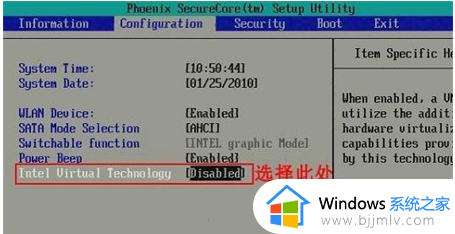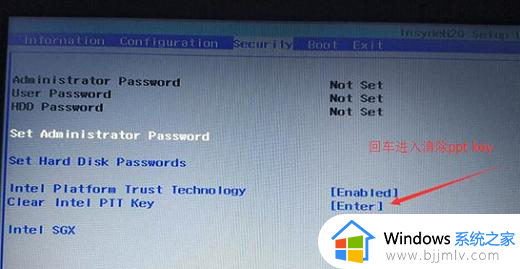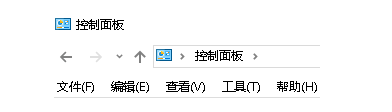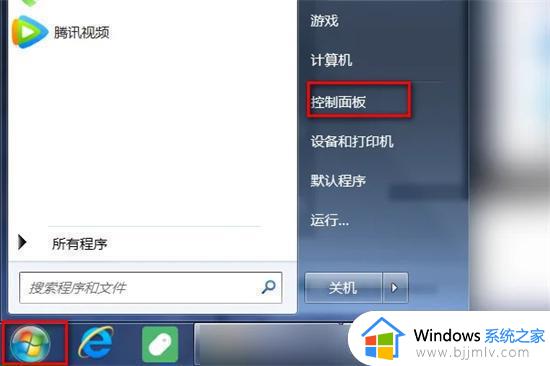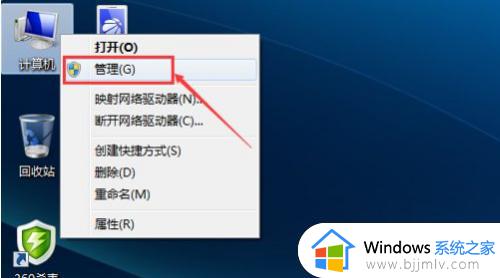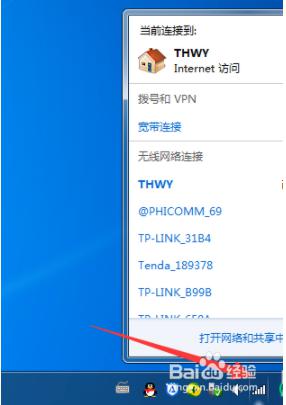win7联想笔记本怎么连接wifi win7联想笔记本连接wifi步骤
众所周知,在我们的win7联想笔记本中,都内置了无线网卡,以便于我们连接wifi使用,但是很多小伙伴使用win7联想笔记本的都不知道要怎么进行连接wifi,那么win7联想笔记本怎么连接wifi呢?接下来小编就带着大家一起来看看win7联想笔记本连接wifi步骤。
具体方法:
方法一、笔记本
1、首先,在桌面下方点击“开始”图标,点击“控制面板”。
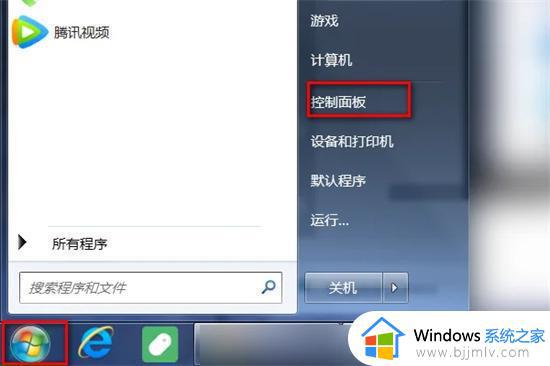
2、进入“控制面板”界面,点击“网络和Internet”。
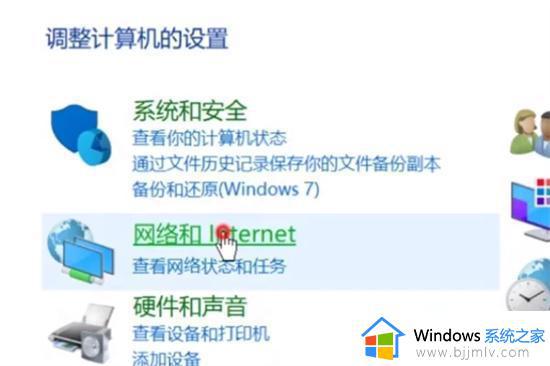
3、弹出界面,点击“网络和共享中心”,点击“更改适配器设置”。
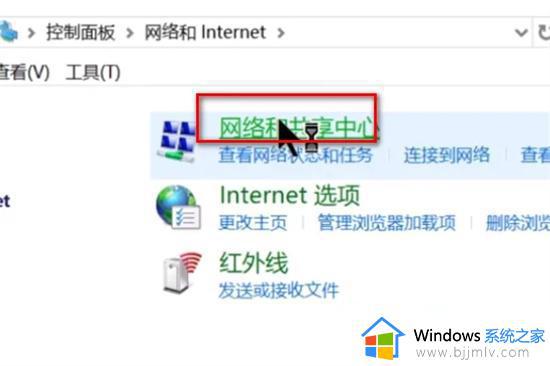
4、进入界面,右击wi-fi图标,点击“启用”即可连接wifi。
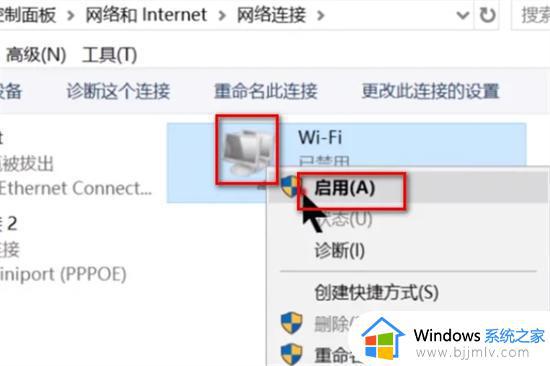
方法二、台式电脑(需要安装无线网卡)
1、首先打开控制面板。
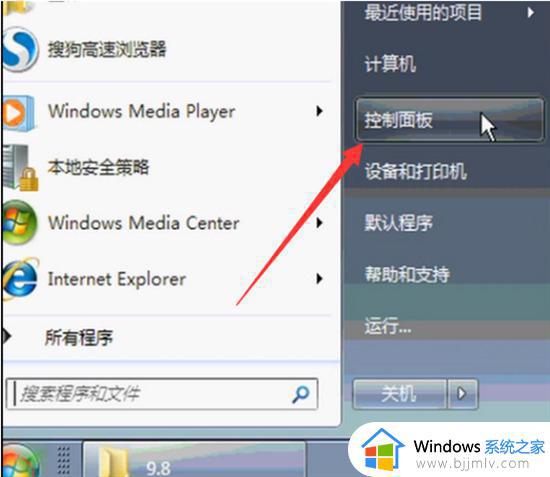
2、然后查看方式改为小图标,选择网络和共享中心。
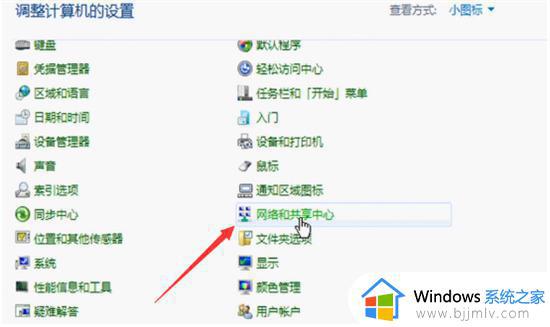
3、单击左侧的管理无线网络。
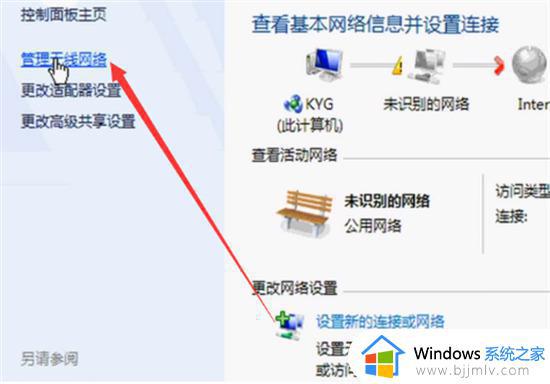
4、单击添加,弹出手动连接到无线网络窗口,选择第一个手动创建即可。
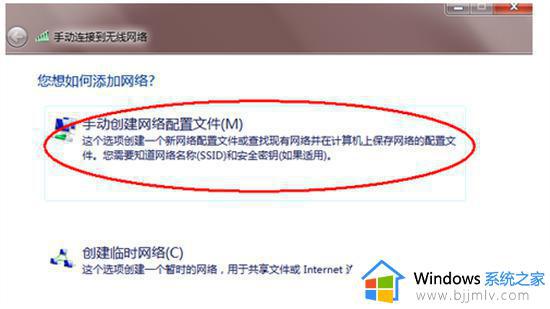
5、输入要添加的无线即可。
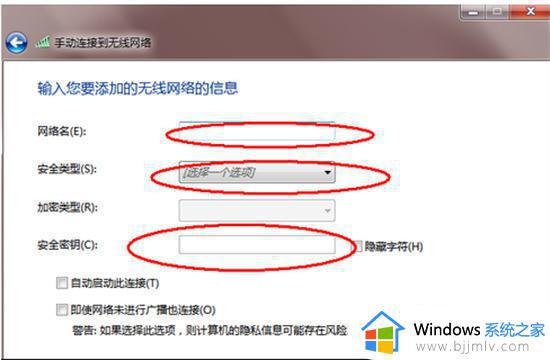
以上全部内容就是小编带给大家的win7联想笔记本连接wifi步骤详细内容分享啦,有需要的小伙伴可以学习小编的内容进行操作,希望对你有帮助。